
সুচিপত্র:
- লেখক Bailey Albertson [email protected].
- Public 2023-12-17 12:55.
- সর্বশেষ পরিবর্তিত 2025-01-23 12:41.
আপনার পকেটে আইফোন সহ - যোগাযোগগুলি দ্রুত স্থানান্তর করুন

ঠিকানা বইটি আপনার স্মার্টফোনের স্মৃতিতে সঞ্চিত ব্যক্তিগত ডেটার সবচেয়ে গুরুত্বপূর্ণ অংশ important কোনও ডিভাইস পরিবর্তন করার সময়, নতুন ডিভাইসে পরিচিতি স্থানান্তর করা প্রয়োজনীয় হয়ে পড়ে। আপনার পুরানো ফোনের প্ল্যাটফর্মের উপর নির্ভর করে এই টাস্কটি অন্যভাবে পরিচালনা করা হয়। তবে প্রতিটি ক্ষেত্রেই একটি সমাধান রয়েছে যা আপনাকে অনেক সময় এবং স্নায়ু কোষ ব্যয় না করে হিজরত করতে দেয়।
বিষয়বস্তু
-
অন্যান্য প্ল্যাটফর্মগুলি থেকে আইফোনে 1 স্থানান্তর
-
1.1 অ্যান্ড্রয়েড ডিভাইস থেকে ঠিকানা বই স্থানান্তর করুন
- 1.1.1 কার্ডডিএভি ব্যবহার করে আইওএস গুগল অ্যাকাউন্টে সংযুক্ত হচ্ছে
- 1.1.2 ভিডিও: আইফোন থেকে অ্যান্ড্রয়েডে কীভাবে পরিচিতি স্থানান্তর করতে হয়
- 1.1.3 ভিকার্ড ব্যবহার করে ঠিকানা বই স্থানান্তর করা
- 1.1.4 ভিডিও: এক ফোন থেকে অন্য ফোনটিতে vCard পরিচিতি স্থানান্তর করুন
- 1.1.5 আইওএস অ্যাপে সরান ব্যবহার করে ঠিকানা পুস্তিকা আমদানি করা
- 1.2 সিম কার্ড থেকে পরিচিতি আমদানি করুন
-
1.3 আইক্লাউড ব্যবহার করে একটি ঠিকানা বই আমদানি করা
1.3.1 ভিডিও: আইক্লাউড ব্যবহার করে ঠিকানা বই স্থানান্তর করা
-
1.4 উইন্ডোজ ফোন থেকে ঠিকানা পুস্তিকা আমদানি করা
1.4.1 ভিডিও: উইন্ডোজ ফোন থেকে স্থানান্তরিত
- 1.5 নোকিয়া ডিভাইসগুলি থেকে ঠিকানা পুস্তিকা আমদানি করা (ওএস সিম্বিয়ান)
-
-
2 কোনও আইওএস ডিভাইস থেকে অনুরূপ স্যুইচ করা
- ২.১ আইটুল বা আইফুনবক্স ব্যবহার করে ঠিকানা পুস্তিকা আমদানি করা
-
2.2 আইটিউনস ব্যবহার করে ঠিকানা পুস্তক স্থানান্তর করা
২.২.১ ভিডিও: পুরানো আইফোন থেকে নতুনে কীভাবে পরিচিতি স্থানান্তর করতে হয়
- 3 যোগাযোগের তথ্য স্থানান্তরকালে কোন ত্রুটি ঘটতে পারে
অন্যান্য প্ল্যাটফর্মগুলি থেকে আইফোনে স্থানান্তরিত হচ্ছে
আইফোন পরে নতুন ফোন কেনার পরে প্রথম কাজটি করতে হবে হ'ল পুরানো ডিভাইস থেকে ঠিকানা বইটি নতুনটিতে স্থানান্তর করা। সেই ফোনগুলির মালিকদের জন্য ভাল যাদের পুরো ঠিকানা বই সিমকার্ডে ফিট করে। আর রেকর্ডের সংখ্যা যদি এক হাজার ছাড়িয়ে যায়? আপনার হাত দিয়ে এ জাতীয় প্রচুর পরিমাণে তথ্য স্থানান্তর করা বাস্তবে অবাস্তব - আপনি যদি একের পর এক রেকর্ড অনুলিপি করে এবং "ব্যবসায়িক কার্ড" ব্লুটুথের মাধ্যমে স্থানান্তর করেন তবে এতে অনেক সময় লাগবে। ভাগ্যক্রমে, এই বিরক্তিকর কাজটি আরও সহজ করার জন্য প্রোগ্রাম এবং সরঞ্জাম রয়েছে। আসুন তাদের আরও বিশদে বিবেচনা করি।
অ্যান্ড্রয়েড ডিভাইস থেকে ঠিকানা বই স্থানান্তর করা হচ্ছে
অবশ্যই, সবচেয়ে সঠিক বিকল্পটি আপনার ঠিকানা বইটি স্থানান্তর করা নয়, তবে "অ্যাপল "টিকে আপনার গুগল অ্যাকাউন্টে সংযুক্ত করা, যাতে তথ্যটি মেঘে আপডেট থাকে এবং আপডেট হয়। দুর্ভাগ্যক্রমে, এটি সবসময় হয় না। পুরানো ফোনটি প্রায়শই পরিবারে থাকে এবং গুগল অ্যাকাউন্টটি "উত্তরাধিকার সূত্রে প্রাপ্ত" হয়। তদতিরিক্ত, কিছু স্মার্টফোন মালিকদের ক্লাউড পরিষেবাটি কনফিগার করা সাথে পরিচিতিগুলির সিঙ্ক্রোনাইজেশনও নেই - তারা তাদের শক্তিশালী ডিভাইসটি একটি একরঙা স্ক্রিনযুক্ত পুরানো "পাইপ" এর মতোই ব্যবহার করেন। অতএব, আমরা ডেটা স্থানান্তর করার জন্য তিনটি বিকল্প বিবেচনা করব।
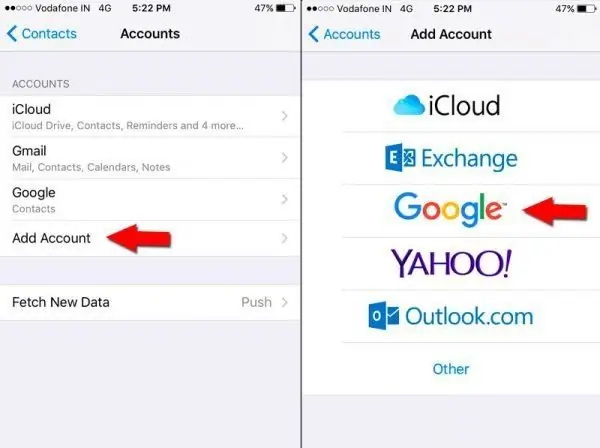
সিঙ্ক করার সবচেয়ে সহজ উপায় - আইফোনটিকে একটি Google অ্যাকাউন্টে সংযুক্ত করা - সর্বদা সহায়তা করে না, কারণ কিছু ব্যবহারকারী কেবল তাদের ফোনে যোগাযোগ সঞ্চয় করে রাখে
কার্ডডিএভি ব্যবহার করে আইওএস গুগল অ্যাকাউন্টে সংযুক্ত হন
এই পদ্ধতি সম্পর্কে ভাল জিনিস এটি আপনাকে পুরানো ডিভাইসগুলির সাথে এমনকি ক্লাউড সিঙ্ক সেট করতে দেয় - আইফোন 3GS দিয়ে শুরু করে সবকিছু ঠিকঠাক হবে । এছাড়াও, এটি আপনাকে অ্যান্ড্রয়েডে আইক্লাউড অ্যাকাউন্টের সাথে কাজ করার জন্য একটি বিপরীত সিঙ্ক সেট করতেও দেয়। অসুবিধাটি হ'ল উভয় ডিভাইস আপনার কাছে না থাকলে এবং কোনও সাধারণ ঠিকানা পুস্তকে কাজ না করে আপনি পুরানো ডিভাইসটি থেকে আপনাকে এন্ট্রিটি খুলতে হবে। আর একটি সমস্যা হ'ল গুগলের চির পরিবর্তিত নীতি। আজ তারা কার্ডডিএভি প্রোটোকল সমর্থন করে তবে আগামীকাল তারা একতরফাভাবে শেষ করতে পারে। এবং "আপেল" গ্যাজেটের মালিক হঠাৎ তার পরিচিতিগুলি কোথায় গেছে সেদিকে ধাঁধা দেবে। একই সাথে, যদি ব্যবহারকারীর বেশ কয়েকটি ডিভাইস থাকে যা একটি ভাগ করা মেলবক্স এবং ঠিকানা পুস্তকের সাথে কাজ করা প্রয়োজন, এই পদ্ধতিটি সেরা:
- আপনার নতুন ডিভাইসে সেটিংস মেনু প্রবেশ করুন।
- মেল, পরিচিতি, ক্যালেন্ডার নির্বাচন করুন।
-
পূর্বনির্ধারিত পরিষেবার তালিকা থেকে অন্য বিভাগে যান।

কার্ডডিএভি পরিষেবাতে স্যুইচ করুন আপনি অন্যান্য মেনু আইটেম মেল, পরিচিতি, ক্যালেন্ডারগুলির মাধ্যমে একটি কার্ডডিএভি অ্যাকাউন্ট যুক্ত করতে পারেন
- কার্ডডিএভি অ্যাকাউন্ট সেটিংস ডায়ালগটি খুলুন - কার্ডডিএভি অ্যাকাউন্ট যুক্ত করুন।
-
সাবধানে সমস্ত প্রয়োজনীয় ক্ষেত্র পূরণ করুন। ব্যবহারকারীর নাম ক্ষেত্রে, "আপনারলোগিন @ gmail.com" ফর্ম্যাটে পূর্ণ ঠিকানা লিখুন। সিস্টেমটি অ্যাকাউন্টটি পরীক্ষা এবং কনফিগার করা শুরু করবে। এই মুহুর্তে যদি কোনও ইন্টারনেট সংযোগ না থাকে তবে প্রক্রিয়াটি একটি ত্রুটির সাথে শেষ হবে।

একটি কার্ডডিএভি অ্যাকাউন্ট তৈরি করা হচ্ছে কার্ডডিএভিতে অনুমোদনের জন্য আপনার ব্যবহারকারী নাম এবং পাসওয়ার্ড লিখুন Enter
- উপরের ডানদিকে কোণায় পরবর্তী ক্লিক করুন এবং পরবর্তী স্ক্রিনে পজিশনের তালিকা থেকে সিঙ্ক্রোনাইজ করা দরকার, পরিচিতি নির্বাচন করুন।
সেটআপ শেষ করার পরে, সিঙ্ক্রোনাইজেশন স্বয়ংক্রিয়ভাবে শুরু হবে, কয়েক মিনিটের পরে আপনার ঠিকানা বই আপডেট করা হবে be আপনি যখনই ইন্টারনেটে সংযোগ করবেন তখনই আপনার Google অ্যাকাউন্টে সমস্ত পরিবর্তন সিঙ্ক হবে।
ভিডিও: আইফোন থেকে অ্যান্ড্রয়েডে কীভাবে যোগাযোগ স্থানান্তর করবেন
ভিকার্ড ব্যবহার করে কোনও ঠিকানা বই স্থানান্তর করা
এই পদ্ধতিটি সবচেয়ে বহুমুখী একটি, যেহেতু ভিকার্ড ফর্ম্যাটে পরিচিতি রফতানি কোনও স্মার্টফোন এবং মোবাইল ফোন সংখ্যক, সম্ভবত, প্রাচীনতমগুলি ছাড়া সমর্থন করে । কিছু ক্ষেত্রে, আপনাকে একবারে একটি রেকর্ড প্রদর্শন করতে হবে, এতে অনেক সময় লাগবে, তবে আপনি যে কোনও ক্ষেত্রে তথ্য স্থানান্তর করতে পারবেন। vCard একটি সরল পাঠ্য বিন্যাস যা একটি রেকর্ডের ক্ষেত্রগুলি কমা দ্বারা পৃথক করা হয়। অতএব, আপনার পুরানো ডিভাইস থেকে ডেটা আমদানির মাধ্যমে আপনি একটি নিয়মিত পাঠ্য সম্পাদক দ্বারা ফাইলটি খুলতে পারেন, এবং তারপরে চেক করুন এবং প্রয়োজনে এটি পরিবর্তন করুন।
ডেটা ট্রান্সফারটি দুটি ভাগে বিভক্ত: প্রথমত, আমরা রেকর্ডগুলি ভিসকার্ডে আউটপুট করি এবং তারপরে সেগুলি আইফোনে স্থানান্তর করি যা ডেটা আমদানি করে।
একটি অ্যান্ড্রয়েড স্মার্টফোনে:
- "পরিচিতি" অ্যাপ্লিকেশন বা "ফোন" অ্যাপ্লিকেশন এবং এতে "পরিচিতি" ট্যাবটি খুলুন।
-
আমরা প্রসঙ্গ মেনু কল।

ভিকার্ড ফাইলে পরিচিতি রফতানি করুন অ্যান্ড্রয়েড স্মার্টফোনে আপনাকে "রফতানি যোগাযোগ" মেনুটির মাধ্যমে একটি ভিকার্ড ফাইলে যোগাযোগ লিখতে হবে
- আমরা আইটেমটি "যোগাযোগ রফতানি" নির্বাচন করি।
যদি সম্ভব হয় তবে ফাইলটি মাইক্রোএসডি-তে লিখুন - এটি আপনাকে স্টেশনিয়াল কম্পিউটার থেকে ডেটা অ্যাক্সেস করার অনুমতি দেবে।
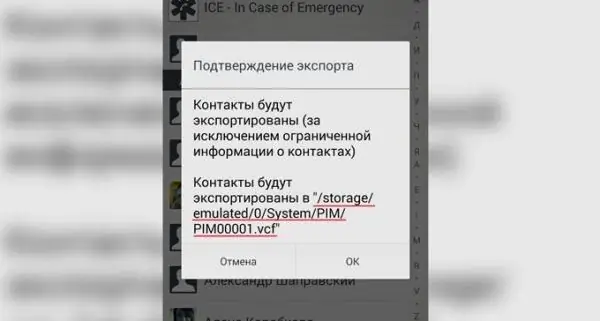
কোনও পিসি সহ যেকোন ডিভাইস থেকে পরে এটি অ্যাক্সেস করতে সক্ষম হওয়ার জন্য মেমোরি কার্ডে পরিচিতিগুলির সাথে একটি ফাইল লিখতে ভাল is
আপনার যদি এমন কোনও ফাইল ম্যানেজার থাকে যা মেলিং ইনস্টল করতে সমর্থন করে তবে উত্পন্ন ভিকার্ডটি আপনার মেইলিং ঠিকানায় প্রেরণ করুন। বিকল্পভাবে, আপনি Gmail অ্যাপ্লিকেশনটিতে নিজেকে সম্বোধন করা একটি চিঠি তৈরি করতে এবং উত্পন্ন ফাইলটি সংযুক্ত করতে পারেন। যদি ডেটাটি ইতিমধ্যে কম্পিউটারে অনুলিপি করা হয়েছে, আমরা ইতিমধ্যে সেখানে উপস্থিত চিঠিটি দিয়ে সমস্ত হেরফের করব। জমা দেওয়ার আগে পরিচিতিগুলির তালিকা পর্যালোচনা করুন এবং রেকর্ডের সমস্ত ক্ষেত্র সঠিকভাবে পূরণ হয়েছে তা নিশ্চিত করুন।
আইফোনে ক্রিয়া:
- মেল ক্লায়েন্টটি খুলুন এবং এতে "মেইল রিসিভ করুন" বোতামটি ক্লিক করুন।
- প্রাপ্ত চিঠিতে, সংযুক্তিতে ক্লিক করুন, ঠিকানা বইতে পরিচিতিগুলি আমদানির জন্য ডায়ালগটি খুলবে।
-
আমরা পরিচিতি যুক্ত করতে এবং অ্যাড মোডটি নির্বাচন করতে সম্মত: সদৃশ বা মার্জ করা।

আইফোনে যোগাযোগ যুক্ত করা হচ্ছে আপনি যদি মেলটিতে পরিচিতি সহ কোনও ফাইল প্রেরণ করেন তবে আপনি এটি মেল ক্লায়েন্টের মাধ্যমে আইফোনে ডাউনলোড করতে পারেন
আপনার পছন্দ অনুসারে, সদৃশ রেকর্ডগুলি আলাদা হিসাবে আমদানি করা হবে বা একত্রিত করা হবে।
ভিডিও: পরিচিতিগুলি এক ফোন থেকে অন্য ফোনটিতে ভিকার্ড ফর্ম্যাটে স্থানান্তর করুন
আইওএস অ্যাপ্লিকেশনটিতে আইওএস অ্যাপ্লিকেশন ব্যবহার করে একটি ঠিকানা বই আমদানি করা হচ্ছে
অপরিকল্পিত ব্যবহারকারীর জন্য এই পদ্ধতিটি খুব সুবিধাজনক: সবকিছু খুব সহজভাবে এবং একটি প্রোগ্রাম ব্যবহার করে করা হয়। স্থানান্তরকালে ব্যক্তিগত ডেটা ক্ষতিগ্রস্থ বা ধ্বংস করার সম্ভাবনা সম্পূর্ণভাবে বাদ দেওয়া হয়। স্থানান্তর করার আগে, আইফোনটি কারখানার সেটিংসে পুনরায় সেট করা দরকার ।
- আপনার পুরানো অ্যান্ড্রয়েড ডিভাইসে iOS এ সরান অ্যাপ্লিকেশনটি ইনস্টল করুন।
-
অ্যাপস এবং ডেটা স্ক্রিনে আপনার নতুন আইফোনটি সেট করার সময় (বা এটিকে কারখানার ডিফল্টগুলিতে পুনরায় সেট করার পরে), "অ্যান্ড্রয়েড থেকে ডেটা স্থানান্তর করুন" বিকল্পটি নির্বাচন করুন।

আইফোন স্থানান্তর মেনু একটি অ্যান্ড্রয়েড ডিভাইস থেকে ব্যবহারকারীর ডেটা স্থানান্তর সম্পর্কিত মেনু আইটেম "প্রোগ্রাম এবং ডেটা" মাধ্যমে সঞ্চালিত হয়
-
আইফোনে, চালিয়ে ক্লিক করুন এবং স্ক্রিনে দশ-অঙ্কের কোডটি উপস্থিত হওয়ার জন্য অপেক্ষা করুন - দুটি ডিভাইস সিঙ্ক করার জন্য কী।

সিঙ্ক্রোনাইজেশন কী পরিচিতিগুলি সিঙ্ক করার জন্য একটি কোড পান
-
একটি অ্যান্ড্রয়েড ডিভাইসে, পূর্বে ইনস্টল হওয়া আইওএস অ্যাপ্লিকেশনটিতে সরান এবং মূল স্ক্রিনে প্রাপ্ত দশ-অঙ্কের কোড প্রবেশ করুন।

অ্যান্ড্রয়েড স্মার্টফোনে সিঙ্ক কোড প্রবেশ করা হচ্ছে আপনার অ্যান্ড্রয়েড ডিভাইসে আইওএস সিঙ্ক্রোনাইজেশন সেট আপ করতে সিঙ্ক কোডটি প্রবেশ করুন
- পরবর্তী স্ক্রিনে, পরিচিতিগুলি নির্বাচন করুন এবং পরবর্তী ক্লিক করুন। পরিচিতিগুলি ছাড়াও, এই অ্যাপ্লিকেশনটি ব্যবহার করে, আপনি কোনও পুরানো স্মার্টফোন থেকে যে কোনও ব্যবহারকারীর ডেটা স্থানান্তর করতে পারেন।
একটি সিম কার্ড থেকে পরিচিতি আমদানি করা হচ্ছে
সরলতা এবং নির্ভরযোগ্যতার তালিকায় এই পদ্ধতিটি প্রথম আসে। যে কোনও ফোন কোনও সিম কার্ডে ফোন বই রফতানি করতে পারে। এবং সেই পুরানো ডিভাইসগুলি যা সহজেই সিম কার্ডে সঞ্চয় করতে পারে না। সুতরাং, স্থানান্তরকালে কোনও সমস্যা এবং রুক্ষতা হওয়া উচিত না। পদ্ধতিটির অসুবিধাও রয়েছে তবে নীচে সেগুলি সম্পর্কে আরও কিছু।
- আপনার পরিচিতিগুলি আপনার পুরানো ফোনের সিম কার্ডে সংরক্ষণ করুন এবং তারপরে আইফোনে এটি ইনস্টল করুন।
-
আইফোন সেটিংস মেনু থেকে, মেল, ঠিকানা, ক্যালেন্ডারে যান।

আইফোনে সেটিংস মেনু "মেল, ঠিকানা, ক্যালেন্ডার" আইটেমটিতে যান
-
"সিম পরিচিতিগুলি আমদানি করুন" নির্বাচন করুন এবং আমদানি শেষ হওয়ার জন্য অপেক্ষা করুন।

পরিচিতি আমদানি করা হচ্ছে সংশ্লিষ্ট মেনু লাইনে ক্লিক করার পরে, সিম কার্ড থেকে পরিচিতি আমদানির প্রক্রিয়া শুরু হবে
আইক্লাউড ব্যবহার করে একটি ঠিকানা বই আমদানি করা হচ্ছে
পদ্ধতিটি হ'ল এক ধরণের ভিসি কার্ড ব্যবহার করে যোগাযোগের তথ্য স্থানান্তর করা। এই ক্ষেত্রে, ঠিকানা বইটি সরাসরি আইক্লাউড অ্যাকাউন্টে লেখা হয়। একবার আপনার আইফোনে অ্যাপল আইডি প্রবেশ করানো হলে, সমস্ত তথ্য ক্লাউড থেকে টানা হবে।
- পরিচিতিগুলি আমদানি করার আগে, আপনার আইফোনটি নিবন্ধ করুন, একটি অ্যাপল আইডি তৈরি করুন এবং এটি আপনার মেশিনে সংযুক্ত করুন।
- আপনার কম্পিউটারের হার্ড ড্রাইভে ভিকার্ড ফর্ম্যাটে আপনার পুরানো ডিভাইস থেকে পরিচিতিগুলি সংরক্ষণ করুন। এটি করতে, আপনার ফোনের সাথে আসা সফ্টওয়্যারটি (নোকিয়া পিসি স্যুট, এলজি পিসি স্যুট, স্যামসাং কিস ইত্যাদি) ব্যবহার করুন।
-
আপনার কম্পিউটারে যে কোনও ইন্টারনেট ব্রাউজার চালু করুন, আইক্লাউড ডটকম এ যান এবং আপনার অ্যাপল আইডি ব্যবহার করে আপনার আইক্লাউড অ্যাকাউন্টে সাইন ইন করুন।

আপনার আইক্লাউড অ্যাকাউন্টে সাইন ইন করুন আপনার শংসাপত্রগুলি প্রবেশ করান এবং আপনার আইক্লাউড অ্যাকাউন্টে সাইন ইন করুন
-
"পরিচিতি" অ্যাপ্লিকেশনটি প্রবেশ করুন, নীচের বাম কোণে, সেটিংস আইকনে ক্লিক করুন।

"পরিচিতি" অ্যাপ্লিকেশনটিতে লগইন করুন আপনার আইক্লাউড অ্যাকাউন্টের সাথে যোগাযোগ অ্যাপ্লিকেশনটিতে সাইন ইন করুন
-
ড্রপ-ডাউন মেনুতে "আমদানি ভিকার্ড" নির্বাচন করুন এবং আপনার পূর্বে রফতানি করা ফাইলটি নির্বাচন করুন।

একটি পরিচিতি ফাইল আমদানি করা হচ্ছে ড্রপ-ডাউন মেনুতে "আমদানি ভিকার্ড" লাইনে ক্লিক করুন
আপনি আপনার অ্যাকাউন্টে (অ্যাপল আইডি) আইফোনে সংযোগ করার সাথে সাথে যোগাযোগের ডেটা সাথে সাথেই ডিভাইসের সাথে সিঙ্ক্রোনাইজ হয়ে গেছে। দয়া করে মনে রাখবেন যে অপারেশনটির জন্য একটি ইন্টারনেট সংযোগ প্রয়োজন।
ভিডিও: আইক্লাউড ব্যবহার করে আপনার ঠিকানা বই স্থানান্তর করুন
উইন্ডোজ ফোন থেকে ঠিকানা পুস্তিকা আমদানি করা
উইন্ডোজ ফোন ব্যবহারকারীদের জন্য, আমরা একটি মাইক্রোসফ্ট লাইভ অ্যাকাউন্ট থেকে সম্পূর্ণ বৈশিষ্ট্যযুক্ত অ্যাপল আইডি প্রতিরূপ থেকে যোগাযোগের তথ্য স্থানান্তরিত করব। মোবাইল বাজারে অ্যাপল এবং মাইক্রোসফ্টের মধ্যে আক্রমণাত্মক লড়াই চলছে, উভয় সংস্থাই প্রতিযোগীর ডিভাইসে স্থানান্তরিত করা যতটা সম্ভব কঠিন করে তুলেছে। অতএব, স্থানান্তর অ্যালগরিদম দীর্ঘ এবং সংশ্লেষিত হবে।
-
আইফোনে, সেটিংসে যান, তারপরে মেল, ঠিকানা, ক্যালেন্ডার এবং অ্যাকাউন্ট যুক্ত করুন। পরিষেবার তালিকা থেকে আউটলুক ডটকম নির্বাচন করুন এবং অনুমোদনের পরামিতিগুলিতে আমাদের মাইক্রোসফ্ট লাইভ ডেটা প্রবেশ করুন।

আপনার মাইক্রোসফ্ট লাইভ অ্যাকাউন্টটি সংযুক্ত করুন একটি আউটলুক (মাইক্রোসফ্ট লাইভ) অ্যাকাউন্ট সংযোগ করতে, অ্যাকাউন্টগুলির সাথে কাজ করার জন্য মেনুতে আউটলুক ডটকম নির্বাচন করুন
- একটি সফল লগইনের পরে, রেকর্ডের সাথে পরিচিতিগুলির সিঙ্ক্রোনাইজেশন সক্ষম করুন।
- "পরিচিতি" অ্যাপ্লিকেশন এ যান এবং আইফোনগুলির সাথে পরিচিতিগুলি সিঙ্ক হয়েছে তা নিশ্চিত করুন।
-
এখন আমাদের আমাদের পরিচিতিগুলির ব্যাক আপ নেওয়া দরকার। এর জন্য, অ্যাপস্টোরের ফ্রি সহ অনেকগুলি অ্যাপ্লিকেশন রয়েছে। আমাদের উদাহরণে, আমরা সহজ প্রোগ্রামটি ব্যবহার করব। এটি ইনস্টল করুন, এটি চালান এবং "ব্যাকআপস" ট্যাবে যান।

সহজ অ্যাপ্লিকেশন পরিচিতির ব্যাকআপ কপি নিয়ে কাজ করতে, আপনি ফ্রি সিম্পলার প্রোগ্রামটি ব্যবহার করতে পারেন
-
আমরা "এখন ব্যাকআপ" আইকন টিপুন। আপনি চাইলে অতিরিক্ত ক্লাউড ব্যাকআপ নিতে পারেন।

আপনার পরিচিতিগুলির ব্যাক আপ দিন আপনার পরিচিতিগুলির ব্যাক আপ নিতে, আইফোন স্ক্রিনে সম্পর্কিত আইকনটি আলতো চাপুন
- সদৃশ পরিচিতি এড়াতে এবং প্রক্রিয়াটি সঠিকভাবে শেষ করতে আপনাকে আপনার আইফোন থেকে আপনার মাইক্রোসফ্ট লাইভ (এমএস আউটলুক) অ্যাকাউন্টটি লিঙ্কমুক্ত করতে হবে। এটি করতে, আবার "সেটিংস" এ যান, সেখান থেকে - "মেল, ঠিকানা, ক্যালেন্ডার" এ, আপনার এমএস আউটলুক অ্যাকাউন্টে যান এবং লাল বোতামটি "অ্যাকাউন্ট মুছুন" টিপুন। এটি আইফোন থেকে সমস্ত সিঙ্ক হওয়া ডেটা মুছে ফেলে এবং পরিচিতিগুলি সাফ করে।
-
আমরা সিম্পলার প্রোগ্রামটি পুনরায় চালু করব, "ব্যাকআপগুলি" ট্যাবটি প্রবেশ করবো এবং 5 ধাপে আমরা যে ব্যাকআপটি তৈরি করেছি তা থেকে পুনরুদ্ধার করব।

ব্যাকআপ থেকে পরিচিতি পুনরুদ্ধার করুন ব্যাকআপ থেকে ডেটা পুনরুদ্ধার করার পরে, আপনার সমস্ত পরিচিতি আইফোনে উপস্থিত হবে
- আমরা একটি অ্যাপল আইডি অ্যাকাউন্ট সংযুক্ত করি এবং এতে আমাদের পরিচিতিগুলি ইতিমধ্যে সংরক্ষণ করা হয়।
সুতরাং, আমাদের দুটি স্বতন্ত্র ঠিকানা বই রয়েছে এবং একটিতে পরিবর্তনগুলি অন্যটিকে প্রভাবিত করবে না। আপনি আপনার বাচ্চাদের বা আপনার স্ত্রীকে পরিষ্কার বিবেকের সাহায্যে আপনার পুরানো উইন্ডোজ ফোন দিতে পারেন।
ভিডিও: উইন্ডোজ ফোন থেকে স্থানান্তরিত হচ্ছে
নোকিয়া ডিভাইসগুলি থেকে ঠিকানা পুস্তিকা আমদানি করা (ওএস সিম্বিয়ান)
আবার, আমরা ঠিকানা বইটি ভিকার্ড ফর্ম্যাটে রফতানি করব। তবে, এখানে একটি অপ্রীতিকর মুহূর্ত রয়েছে: সিম্বিয়ান ওএসের ঠিকানা কার্ড তৈরির জন্য একটি মানহীন ফর্ম্যাট রয়েছে - আপনি যদি এগুলি সরাসরি আমদানির চেষ্টা করেন, তবে যোগাযোগের রেকর্ডের বেশিরভাগ ক্ষেত্র খালি হবে এবং যেগুলি পরিবর্তে হায়ারোগ্লাইফ দ্বারা পূর্ণ রয়েছে সিরিলিক। প্রথমে আমরা স্মার্টফোনের ব্যবহারকারীর ডেটার ব্যাকআপ কপি তৈরি করতে নোকিয়া পিসি স্যুট ব্যবহার করি এবং তারপরে একটি পার্সার প্রোগ্রাম ব্যবহার করে এখান থেকে ঠিকানা পুস্তিকার এন্ট্রিগুলি বের করে vCard ফাইলে লিখি। অতএব, নোকিয়ার সাথে ক্রিয়াগুলির অ্যালগরিদম আরও দীর্ঘ এবং আরও জটিল হবে।
-
আপনার কম্পিউটারে নোকিয়া পিসি স্যুট প্রোগ্রামটি ইনস্টল করুন, আপনার নোকিয়া স্মার্টফোন এবং ব্যাকআপ পরিচিতিগুলিকে *. NBU ফর্ম্যাটে সংযুক্ত করুন।

নোকিয়া পিসি স্যুট সফটওয়্যার নোকিয়া পিসি স্যুটকে NBU ফাইলে যোগাযোগগুলি সংরক্ষণ করতে হবে
- NBUparser প্রোগ্রামটি ডাউনলোড এবং ইনস্টল করুন। এনবিইউ ফাইলটি খুলুন, "লিখুন *.vcf (ইউটিএফ -8)" নির্বাচন করুন, ফোল্ডারটি নির্দিষ্ট করুন যাতে এটি vCard (*.vcf) পরিচিতি কার্ড তৈরি করবে।
-
Vcf ফাইলগুলি যে ফোল্ডারে অবস্থিত সেখানে আপনাকে উইন্ডোজ কমান্ড লাইনটি এবং উইন্ডোটি খোলা উচিত যা কপি / বি * কমান্ডটি চালান।

পরিচিতিগুলিকে একটি ফাইলে মার্জ করুন পরিচিতিগুলিকে একটি ফাইলে একত্রিত করার জন্য আপনাকে উইন্ডোজ কমান্ড লাইনটি শুরু করতে হবে এবং এতে সংশ্লিষ্ট কমান্ডটি কার্যকর করতে হবে
- আমরা ফলস্বরূপ তালিকাটি আমাদের মেলবক্সে all_in_one.vcf প্রেরণ করি, আইফোন ব্যবহার করে চিঠিটি খুলুন এবং এটি থেকে আমদানির অনুমতি দিন।
কোনও আইওএস ডিভাইস থেকে অনুরূপ ডিভাইসে স্যুইচ করা
ব্যবহারকারীদের এমন একটি বিভাগ রয়েছে যা অ্যাপল ক্লাউড পরিষেবাগুলির সাথে মৌলিকভাবে কাজ করে না। কেউ - তাদের ব্যক্তিগত তথ্য ফাঁস এড়ানোর জন্য, কেউ স্কুলছাত্রী এবং গৃহিণীদের জন্য নকশাকৃত সহজ সমাধান পছন্দ করে না। যারা জীবনের সহজ উপায় খুঁজছেন না তাদের জন্য, আমরা "অ্যাপল" গ্যাজেটের ফাইল সিস্টেমের সরাসরি সম্পাদনা ব্যবহার করে যোগাযোগের তথ্য আমদানির উপায়গুলি বিবেচনা করব।
আইটিউল বা আইফুনবক্স ব্যবহার করে একটি ঠিকানা বই আমদানি করা
আইটিউলস এবং আইফুনবক্স প্রোগ্রামগুলি অ্যাড্রেস বইয়ের তথ্য সঞ্চিত আছে সেই ফোল্ডারগুলি সহ আইফোন ফাইল সিস্টেমে সরাসরি অ্যাক্সেসের অনুমতি দেয়। ইউটিলিটিগুলি প্রশিক্ষণপ্রাপ্ত ব্যবহারকারীর জন্য ডিজাইন করা হয়েছে, সেগুলিতে কোনও "বোকা" নেই, ভুলভাবে কিছু সিস্টেম ফোল্ডারে কয়েকটি ফাইল প্রতিস্থাপন করে, আপনি আপনার স্মার্টফোনটি অক্ষম করুন । এই প্রোগ্রামগুলি কাজ করার জন্য, আপনার আইফোন অবশ্যই জেলব্র্যাক পদ্ধতিতে যেতে হবে।
- আইটিউলস প্রোগ্রামটি চালু করুন।
- আমরা আইফোনটিকে কম্পিউটারের সাথে সংযুক্ত করি, যদি এটি স্বয়ংক্রিয়ভাবে শুরু হয় তবে আইটিউনস বন্ধ করুন।
-
আমরা var / মোবাইল / লাইব্রেরি / অ্যাড্রেসবুকের ফোল্ডারে যাই।

আইফোন ঠিকানা বই ফাইল সহ ফোল্ডার আইফোন ঠিকানা বই ফাইলগুলি ভার / মোবাইল / লাইব্রেরি / অ্যাড্রেসবুক ফোল্ডারে অবস্থিত
- আমরা কম্পিউটারে আগের তৈরি ফোল্ডারে সমস্ত রেকর্ড অনুলিপি করি। এটি আপনার পরিচিতিগুলির একটি ব্যাকআপ। একটি ফাইল - একটি রেকর্ড।
- আমরা কম্পিউটার থেকে ডিভাইসটি সংযোগ বিচ্ছিন্ন করি এবং পরিবর্তে আইফোনটি সংযোগ করি যেখানে পরিচিতিগুলি স্থানান্তরিত করা দরকার।
- যোগাযোগের রেকর্ডগুলি ভেরি / মোবাইল / লাইব্রেরি / অ্যাড্রেসবুকে অনুলিপি করুন।
আইফুনবক্স ফাইল ম্যানেজার ব্যবহার করে ঠিকানা পুস্তিকা অনুলিপি করার পদ্ধতিটি দেখে মনে হচ্ছে:
- আইফুনবক্স ফাইল ম্যানেজারটি ডাউনলোড করুন এবং এটি চালু করুন।
- আপনার পুরানো আইফোনটি আপনার কম্পিউটারে সংযুক্ত করুন এবং আইফুনবক্স এটি সনাক্ত করার জন্য অপেক্ষা করুন। যদি আইটিউনস কম্পিউটারে ইনস্টল না করা থাকে তবে প্রোগ্রামটি কাজ করবে না।
-
ব্রাউজ ফোল্ডার উইন্ডোতে, RawFileSystem → var → মোবাইল → গ্রন্থাগার → অ্যাড্রেসবুক এ যান।

আইফুনবক্স অ্যাপের মাধ্যমে পরিচিতি ফোল্ডারে যান আইফুনবক্স অ্যাপ্লিকেশনটি একটি সুবিধাজনক ফাইল ম্যানেজার যার সাহায্যে আপনি দ্রুত যোগাযোগের সাথে ফোল্ডারে যেতে পারেন
- এই ফোল্ডারে থাকা সমস্ত ফাইল আপনার কম্পিউটারে অনুলিপি করুন - এটি আপনার পরিচিতিগুলির ব্যাকআপ কপি হবে।
- আপনার নতুন ডিভাইসের ফাইল সিস্টেমে এই ফাইলগুলি স্থাপন করে, আপনি যোগাযোগের স্থানান্তর সম্পন্ন করবেন।
আপনি যদি অনুলিপি পরিচিতিগুলির পরিবর্তে স্থানান্তর করেন তবে আপনার পুরানো ডিভাইসের ঠিকানা বইটি সাফ হয়ে যাবে । তদ্ব্যতীত, ডিভাইসের ফাইল সিস্টেমে সরাসরি অ্যাক্সেস বিপজ্জনক: এক বা একাধিক সিস্টেম ফাইল মোছা গ্যাজেটটিকে "ইট" হিসাবে রূপান্তর করতে পারে।
আইটিউনস ব্যবহার করে ঠিকানা পুস্তক স্থানান্তর করা
আইফোন বা আইপ্যাডের কয়েকটি মালিকই অ্যাপল এর মোবাইল ডিভাইসের জন্য প্রধান সফ্টওয়্যার স্যুট আইটিউনস সম্পর্কে অপরিচিত। যোগাযোগের তথ্য স্থানান্তর করা ছাড়াও, আপনি আপনার সঙ্গীত গ্রন্থাগার, ক্যাটালগ ফটো, ভিডিও এবং এমনকি অডিওবুকগুলিও সংগঠিত করতে পারেন। যদি আপনার আইফোন জমাট বাঁধা বা চালু করা বন্ধ করে দেয়, আইটিউনস ব্যবহার করে আপনি সর্বদা ডিভাইসের আগের তৈরি ব্যাকআপ থেকে পুনরুদ্ধার করতে পারেন, সিস্টেম সংস্করণটি আপডেট করতে পারেন বা কারখানার পুনরায় সেট করতে পারেন।
এই পদ্ধতিটি আপনাকে উইন্ডোজ পরিচিতিগুলির ঠিকানা বই বা এমএস আউটলুকের যোগাযোগের তথ্য অনুলিপি করতে, তালিকার প্রয়োজনীয় পরিবর্তনগুলি করতে এই প্রোগ্রামগুলির সুবিধাজনক সম্পাদকটি ব্যবহার করতে এবং তারপরে আইফোনে আপলোড করার অনুমতি দেবে:
- আপনার কম্পিউটারে আইটিউনস শুরু করুন।
- আপনার কম্পিউটারে একটি তারের সাহায্যে আইফোনটি সংযুক্ত করুন।
- সংযুক্ত ডিভাইসের তালিকায় আপনার মেশিনটি নির্বাচন করুন এবং "বিশদ" ট্যাবে যান।
-
আইটেমটি "পরিচিতির সাথে সিঙ্ক্রোনাইজ করুন" চালু করুন এবং ড্রপ-ডাউন মেনুতে আপনার জন্য সুবিধাজনক বিকল্পটি নির্বাচন করুন - আউটলুক বা উইন্ডোজ পরিচিতি।

আইটিউনসের মাধ্যমে পরিচিতিগুলি সিঙ্ক করুন আইটিউনস আপনাকে ঠিকানা বই থেকে ডেটা স্থানান্তর করার জন্য কোন ফর্ম্যাটটি চয়ন করতে দেয় allows
- আপনি আপনার নতুন আইফোনটি আইটিউনসে যুক্ত হওয়ার সাথে সাথে, সিঙ্ক প্রক্রিয়া চলাকালীন, আউটলুক বা উইন্ডোজ পরিচিতিগুলি থেকে পরিচিতিগুলি এতে অনুলিপি করা হবে।
ভিডিও: কীভাবে পুরানো আইফোন থেকে নতুনতে যোগাযোগ স্থানান্তর করবেন
যোগাযোগের তথ্য স্থানান্তরকালে কোন ত্রুটি ঘটতে পারে
আপনার পুরানো ডিভাইস থেকে পরিচিতিগুলি অনুপস্থিত রয়েছে? সব কি নতুন স্থানান্তরিত হয় না? পাঠ্যটিতে সিরিলিক বর্ণমালার পরিবর্তে "ক্রাকোজিয়্যাব্রি"? রেকর্ডে নাম আছে কিন্তু ফোন নম্বর নেই?
এই ত্রুটিগুলির বেশিরভাগই ভিকার্ডে ডেটা অনুলিপি করার ক্ষেত্রে ঘটে থাকে। ৫ বছর আগে বিন্যাসটির জন্য কোনও একক মান ছিল না, সুতরাং প্রতিটি স্মার্টফোন প্রস্তুতকারক, তার ডিভাইসগুলির জন্য সফ্টওয়্যার তৈরি করার সময়, "তার বাগানের চেয়ে বেশি কিছু দেখেনি"। সুতরাং রেকর্ডগুলিতে অদৃশ্য হয়ে যাওয়া ক্ষেত্র, এনকোডিংয়ের সমস্যা এবং এমনকি সাধারণভাবে আমদানির ক্ষেত্রেও।
ভুলগুলি, এবং এমনকি গুরুত্বপূর্ণ ডেটা হ্রাস এড়াতে আপনাকে অবশ্যই বেশ কয়েকটি সহজ নিয়ম অনুসরণ করতে হবে:
- ডিভাইস ফাইল সিস্টেম পরিচালকদের দ্বারা পরিচালিত কোনও ক্রিয়াকলাপের আগে, ঠিকানা বইটি ব্যাক আপ করুন।
- ইন্টারনেট অ্যাক্সেস সহ ডিভাইস সরবরাহ করুন।
- ভিকার্ডে ঠিকানা বইটি আমদানি করার সময়, আপনার কম্পিউটারে উত্পন্ন ডেটা পর্যালোচনা করুন এবং নিশ্চিত করুন যে সমস্ত ক্ষেত্র সঠিকভাবে পূরণ হয়েছে।
- অ্যাপল আইডি এন্ট্রিটি ব্যবহার করার সময়, নতুন ডিভাইসটিকে এটির সাথে যুক্ত করুন এবং তারপরে পুরানো ফোনটি খুলুন।
বিপুল সংখ্যক প্রোগ্রাম এবং ইন্টারনেট পরিষেবাদি সত্ত্বেও, অ্যাড্রেস বইটি স্থানান্তর করার জন্য কেবল দুটি কৌশল রয়েছে: একটি "অ্যাপল" ক্লাউড রেকর্ডার অ্যান্ড্রয়েড বা মাইক্রোসফ্টের সাথে সংযোগ স্থাপন করা, বা কোনও পুরানো ডিভাইস থেকে ভিকার্ড ফর্ম্যাটে যোগাযোগের ডেটা রফতানি করা এবং সেগুলিকে নতুনে স্থানান্তর করা ইমেল বা সাধারণ অনুলিপি মাধ্যমে স্মার্টফোন … "আপেল থেকে আপেল" ঠিকানা এবং ফোন নম্বর স্থানান্তর এত সহজ যে বিকল্প পদ্ধতিগুলি বরং বিদেশী হিসাবে বিবেচনা করা যেতে পারে। সঠিক সরঞ্জামটি চয়ন করে, আপনি স্নায়ু কোষ এবং সময় ব্যয় না করে যে কোনও স্মার্টফোন থেকে কোনও আইওএস ডিভাইসে মাইগ্রেট করতে পারেন।
প্রস্তাবিত:
কম্পিউটার থেকে কোনও আইফোনটিতে কীভাবে ফটো আপলোড করবেন

পিসি থেকে আইফোন / আইপ্যাড / আইপডে কীভাবে ফটো স্থানান্তর করবেন। আইটিউনস, আইক্লাউড এবং ক্লাউড পরিষেবাগুলির মাধ্যমে ডাউনলোড করুন। বাহ্যিক ড্রাইভ ব্যবহার করা। অনানুষ্ঠানিক উপায়ে
আইফোন 4, 4 এস, 5, 5 এস, 6 এ ফোন নম্বর কীভাবে আড়াল করবেন, কোনও ফাংশন কীভাবে ব্লক করবেন

আইফোনে আপনার ফোন নম্বর কীভাবে গোপন করবেন: ফোন সেটিংস এবং ক্যারিয়ার বিকল্প। এই বৈশিষ্ট্যটি কীভাবে অক্ষম করবেন। কীভাবে কোনও লুকানো ফোন নম্বরটি ব্লক করবেন
কোনও সিম কার্ড, অন্য আইফোন বা স্মার্টফোন (নোকিয়া সহ) থেকে কোনও আইফোনে পরিচিতিগুলি অনুলিপি, স্থানান্তর বা স্থানান্তর কিভাবে করবেন

অন্য অ্যাপল ডিভাইস, অ্যান্ড্রয়েড, উইন্ডোজ, ম্যাক ওএস, উইন্ডোজ ফোন, নোকিয়া, সিম কার্ড থেকে আইফোন, আইপ্যাডে কীভাবে যোগাযোগগুলি আমদানি করা যায়। সমস্যা সমাধান
আইফোন থেকে ইন্টারনেট ওয়াইফাই (ওয়াই-ফাই) কীভাবে বিতরণ করবেন এবং আইফোনে মডেম মোড সক্ষম করবেন, এই ফাংশনটি চলে গেলে কী করবেন?

আইফোন, আইপ্যাড, বা আইপড স্পর্শে টিথারিং কীভাবে সক্ষম করবেন। এটি Wi-Fi, USB এবং ব্লুটুথের মাধ্যমে কীভাবে ব্যবহার করবেন। সম্ভাব্য সমস্যা এবং তাদের নির্মূলকরণ
ইয়ানডেক্স ব্রাউজারে কীভাবে কোনও এক্সটেনশান ইনস্টল করবেন - সেখানে কী রয়েছে, কীভাবে ডাউনলোড করবেন, কনফিগার করবেন, আনইনস্টল করবেন এবং যদি তারা কাজ না করে তবে কী করবেন

ইয়ানডেক্স ব্রাউজারে অ্যাড-অনগুলি ইনস্টল করুন। কীভাবে অফিসিয়াল স্টোর থেকে বা বিকাশকারীর সাইট থেকে এগুলি ডাউনলোড করবেন। ইনস্টল না হলে কী করবেন
